ERREUR
ERROR 001270: La consolidation des données a échoué
Message d’erreur
Lorsque vous essayez de publier un service d’entités sur ArcGIS Online, le message d’erreur suivant est renvoyé :
Erreur : ERREUR 001270 : La consolidation des données a échoué.
Cause
Cette erreur se produit pour l’une des raisons suivantes :
- Le jeu de données géographiques en sortie est activé pour stocker des valeurs m et z dans Environment Settings (Paramètres d’environnement) dans ArcMap. Lorsque les valeurs m et z sont activées dans ArcMap, la géométrie des entités ne peut pas changer dans ArcGIS Online.
- La carte comporte des groupes de couches. Les groupes de couches ne sont pas pris en charge dans ArcGIS Online.
- La carte contient un jeu de données d’entités endommagé.
- Les tables ou les classes d’entités contiennent des jointures ou des mises en relation en mémoire. Les jointures et mises en relation en mémoire ne sont pas prises en charge dans les services d’entités d’ArcGIS Online.
- La carte contient des classes d’entités ou des tables autonomes dans la table des matières. Les classes d’entités et les tables autonomes ne sont pas prises en charge par les services d’entités hébergés d’ArcGIS Online.
Solution ou alternative
Pour résoudre cette erreur, utilisez l’une des solutions suivantes (en fonction de la cause) :- Désactivez les valeurs m et z pour la couche en sortie dans Environment Settings (Paramètres d’environnement) avant la publication.
- Dans ArcMap, accédez à Geoprocessing (Géotraitement) > Environments (Environnements) > Environment Settings (Paramètres d’environnement).
- Dans la fenêtre Environment Settings (Paramètres d’environnement), développez M Values (Valeurs M).
- Dans la liste déroulante Output has M Values (Valeurs M en sortie), sélectionnez Disabled (Désactivé).
- Développez Z Values (Valeurs Z) et, dans la liste déroulante Output has Z Values (Valeurs Z en sortie), sélectionnez Disabled (Désactivé).
- Cliquez sur OK.

- Dissociez les couches des groupes de couches pour ajouter les couches contenues à la couche parent. Pour dissocier les couches, cliquez avec le bouton droit sur le nom du groupe de couches et sélectionnez Ungroup (Dissocier).
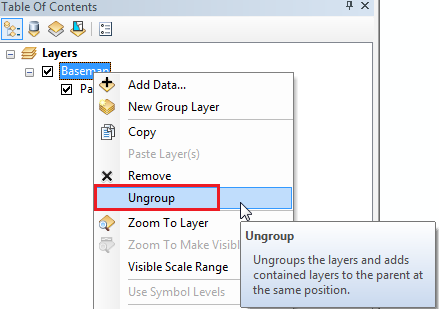
- Réparez le jeu de données endommagé. Dans ArcMap, exécutez l’outil Check Geometry (Vérifier les géométries) pour identifier les erreurs du jeu de données. Pour corriger les données endommagées, exécutez l’outil Repair Geometry (Réparer les géométries). Pour plus d’informations sur l’identification et la réparation des jeux de données, reportez-vous à la rubrique Vérification et réparation des géométries.
- Réalisez une jointure permanente vers chaque classe d’entités ou table jointe en exportant la table ou la couche d’entités jointe. Pour exporter la couche, cliquez avec le bouton droit sur la couche dans Table Of Contents (Table des matières) > Data (Données) > Export Data (Exporter des données). Cette opération crée une nouvelle classe d'entités avec tous les attributs, y compris les champs joints.
- Supprimez les classes d’entités et les tables autonomes de la table des matières ou déplacez les classes d’entités autonomes vers le jeu de données d’entités dans la table des matières. Pour supprimer la classe d’entités, cliquez avec le bouton droit sur la couche dans Table Of Contents (Table des matières) et sélectionnez Remove (Supprimer).
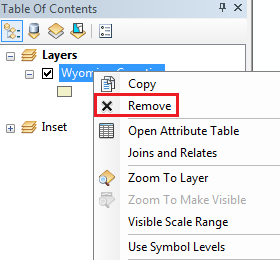
ID d’article: 000014995
Obtenir de l’aide auprès des experts ArcGIS
Commencez à discuter maintenant

